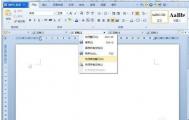在WPS中编辑文本时,为了应付特殊需求,可能需要对文字进行旋转处理,为达到某种特殊的显示效果,这些都是必做的。在WPS中旋转文字,其实很简单的,通过设置文本框的对象格式即可让文字随对象旋转。鉴于新手朋友门比较多,于是将经验做成教程,希望可以帮助更多的新手朋友们。具体的操作步骤如下,感兴趣的朋友不要错过。
首先选中你所要旋转的文字,如下图所示:

在菜单“插入”中选择“文本框”选项,点击“文本框”图标下方的▽,选择“横向文本框”,如下图所示:

右击文本框,在右击菜单中选择“设置对象格式”,如下图所示:
(本文来源于图老师网站,更多请访问https://m.tulaoshi.com/jsjyyjs/)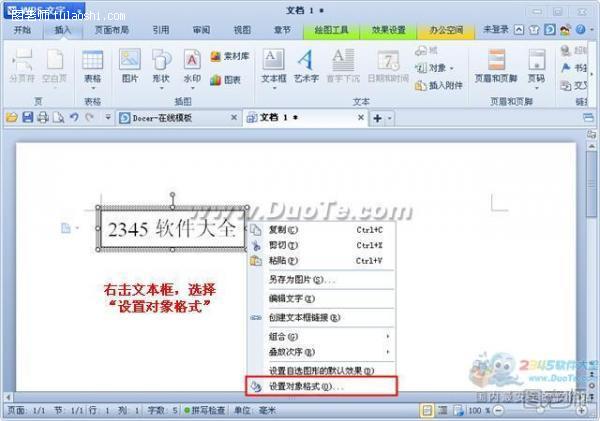
打开“设置对象格式”,在“颜色与线条”选项卡下的“线条”选项中,将颜色改成“无线条颜色”。
(本文来源于图老师网站,更多请访问https://m.tulaoshi.com/jsjyyjs/)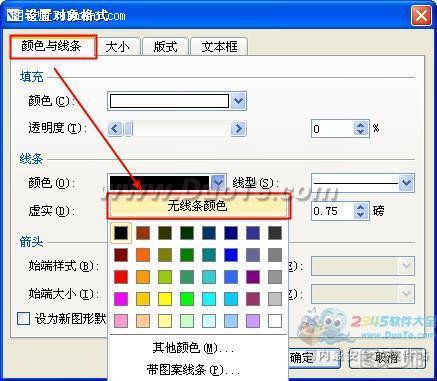
在“文本框”选项卡中,勾选“允许文字随对象旋转”,修改完成后点击“确定”按钮。
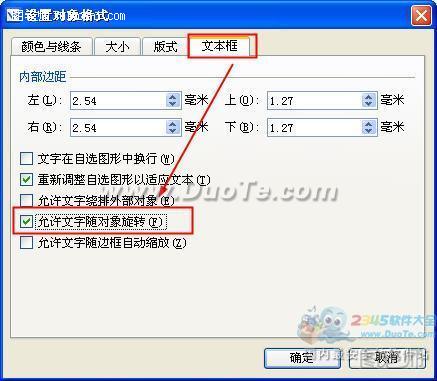
将鼠标移到文本框上方的绿色圆点上,当光标变成旋转状态时,就可以拖动文本框,进行旋转。

旋转操作完成后就可以得到以下效果。